Dieser Abschnitt beinhaltet folgende Unterthemen:
oRegisterkarte „Allgemeine Einstellungen“
oOP-UA-Taskzykluszeiten und Prioritäten
oRegisterkarte „Client-Zertifikatverwaltung“
Doppelklicken Sie unter Logic Builder > Gerätebaumstruktur auf die Steuerung, um die Registerkarte OPC-UA-Serverkonfiguration der Steuerung zu öffnen.
Unter der Registerkarte OPC UA Server Konfiguration findet man verschiedene Funktionalitäten, um die Serverkonfigurations-Datei ServerConfig.ini auf der CompactFlashTM-Karte der Steuerung zu bearbeiten.
Die ServerConfig.ini ist unter ide0:\ESystem\opcua\ServerConfig.ini auf der CompactFlashTM-Karte gespeichert.
Die Registerkarte OPC UA Server Konfiguration ermöglicht es Ihnen:
oDefinieren der Standardeigenschaften für neue Serverzertifikate
oBetrachten und löschen bestehender Serverzertifikate
oBetrachten und hinzufügen von Abtastraten
oImportieren und exportieren von Serverzertifikaten
oAktivieren der Security und Verwalten von verschiedenen Sicherheitseinstellungen
Registerkarte „Allgemeine Einstellungen“
OPC UA Server Konfiguration, Registerkarte Allgemeine Einstellungen
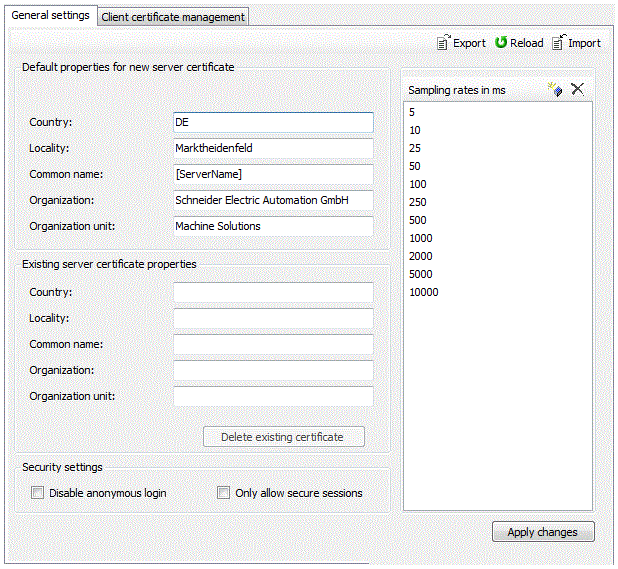
Registerkarte „Allgemeine Einstellungen“, Symbolleiste
|
Element |
Beschreibung |
|---|---|

|
Öffnet einen Standard-Windows-Dialog (Speichern unter), um die Serverkonfiguration .ini-Datei zu exportieren. |

|
Die Servereinstellungen werden geladen und aktualisiert. HINWEIS: Bemerkungen in geladenen Konfigurationsdateien werden entfernt, wenn die Änderungen in den Servereinstellungen gespeichert werden. |

|
Öffnet einen Standard-Windows-Dialog (Öffnen), um eine Serverkonfigurations-Datei (*.ini) zu importieren. |
Standardeigenschaften für neue Serverzertifikate
In diesem Abschnitt können die Standardeigenschaften für ein neues OPC-UA-Serverzertifikat definiert werden:
|
Element |
Beschreibung |
|---|---|
|
Country |
Ländercode bestehend aus zwei Buchstaben für das Land, in dem der OPC-UA-Server betrieben wird. |
|
Ortsangabe |
Name der Stadt, von der aus der OPC-UA-Server betrieben wird. |
|
Organi-sation |
Name der Organisation, die den OPC-UA-Server verwendet. |
|
Organisationseinheit |
Name der Organisationseinheit, die den OPC-UA-Server verwendet. |
HINWEIS: Beim Erzeugen eines neuen Serverzertifikats wird das Datum, ab dem das Zertifikat gültig ist, im Zertifikat registriert. Das Datum wird im Format UTC (Coordinated Universal Time = Koordinierte Weltzeit) registriert.
Wenn der Client versucht, eine Verbindung zum Server aufzubauen, und das System (Client und Server) sich nicht in dieser UTC-Zeitzone befindet, kann ein Fehler auftreten und der Verbindungsaufbau wird abgebrochen. In diesem Fall ist eine Verbindung zum Server nur nach einer bestimmten Zeitspanne möglich. Diese Zeitspanne entspricht der Zeitverschiebung (in Stunden) zwischen der lokalen Standardzeit und der UTC.
Beispiel:
Standort des Systems: Deutschland
Standardzeit in Deutschland: MEZ (Mitteleuropäische Zeit) = UTC + 1 Stunde
Zeitverschiebung zwischen MEZ und UTC: 1 Stunde
=> Die Verbindung zwischen dem Client und dem Server kann nur eine Stunde nach dem Erzeugen des neuen Serverzertifikats hergestellt werden.
Bestehende Serverzertifikat-Eigenschaften
Wenn die gewählte Steuerung bereits ein Serverzertifikat zur Verfügung stellt, werden die Eigenschaften dieses Zertifikats in den Feldern dieses Bereichs angezeigt.
|
Element |
Beschreibung |
|---|---|
|
Country |
Ländercode bestehend aus zwei Buchstaben für das Land, in dem der OPC-UA-Server betrieben wird. |
|
Ortsangabe |
Name der Stadt, von der aus der OPC-UA-Server betrieben wird. |
|
Organi-sation |
Name des OPC-UA-Servers |
|
Organisationseinheit |
Name der Organisationseinheit, die den OPC-UA-Server zur Verfügung stellt. |
|
Schaltfläche [Bestehendes Zertifikat löschen] |
Es werden die bestehenden Serverzertifikate der gewählten Steuerung gelöscht. |
In diesem Abschnitt kann der Sicherheitsaspekt des OPC-UA-Servers geändert werden:
|
Element |
Beschreibung |
|---|---|
|
Anonyme Anmeldung deaktivieren |
Wenn diese Option aktiviert ist, kann eine anonyme Verbindung zur Steuerung nicht hergestellt werden. Eine Anmeldung ist nur mit Benutzername und Passwort möglich. Der Benutzername und das Passwort werden in der Funktion FC_OpcUaStart („Benutzername”, „Passwort”) übergeben. Standardeinstellung: Deaktiviert. |
|
Nur sichere Sitzungen zulassen |
Wenn diese Option aktiviert ist, lässt der Server nur eine verschlüsselte Anmeldung und Datenaustausch zu. Wenn diese Option nicht gesetzt ist, bietet der Server trotzdem die Verschlüsselung, ermöglicht jedoch auch einen unverschlüsselten Datenaustausch. Standardeinstellung: Deaktiviert. |
Die Abfragefrequenz gibt ein Zeitintervall in Millisekunden an. Wenn ein Intervall verstrichen ist, sendet der Server die angeforderten Daten an den Client.
|
Element |
Beschreibung |
|---|---|

|
Eine neue Abfragefrequenz wird in die Abfragefrequenz-Liste hinzugefügt. Es ist nicht zulässig, mehr als 20 Abfragefrequenzen hinzuzufügen. Wenn eine eingegebene Abfragefrequenz ungültig ist, wird eine entsprechende Meldung angezeigt. Die Abfragefrequenz muss mindesten den Wert 1 betragen und sie ist auf den Wert 60000 begrenzt. |

|
Die gewählte Abfragefrequenz wird gelöscht. |
|
Abfragefrequenz-Liste |
Es werden alle zur Verfügung stehenden Abfragefrequenzen angezeigt. Standardmäßig sind die Abfragefrequenzen auf die Werte von 5 bis 10000 eingestellt. Doppelklicken Sie auf einen Wert in der Liste, um diesen zu ändern. |
|
Element |
Beschreibung |
|---|---|
|
Schaltfläche [Änderungen übernehmen] |
Die von Ihnen in dieser Registerkarte vorgenommenen Änderungen in der Konfigurationsdatei Serverconfig.ini werden gespeichert und die allgemeinen Einstellungen werden angepasst. Die Schaltfläche Änderungen übernehmen ist nur aktiviert, wenn die allgemeinen Einstellungen gültig sind. Ein Neustart der Steuerung ist notwendig, um die Einstellungen zu übernehmen. |
OP-UA-Taskzykluszeiten und Prioritäten
Die folgende Tabelle enthält die Prioritäten der OPC-UA-Überwachungstask.
Standardkonfiguration
oElf vorkonfigurierte Abtastzeiten
o5 ms, 10 ms, ..., 10 s
oGeeignete Überwachungstasks für jede Abtastzeit
oKeine CPU Auslastung für unbenutzte Abtastzeiten
Expertenmodus
oEine individuelle Konfiguration der Abtastzeit über die ini-Datei ist möglich
Detaillierte Funktion
oZyklisches Lesen der Überwachungsobjekte
oÜberprüfung auf Änderungen
oModifizierte Objekte senden
oProjektänderungen und OLC verwalten
oSetzen Sie die Objekte auf „nicht betriebsbereiter Knoten - ID unbekannt“ vor Download OLC
oNach dem Download und OLC
oObjekte werden automatisch registriert
oVerfügbare Objekte werden auf „gut“ gesetzt
oNicht verfügbare Objekte werden als "nicht funktionsfähiger Knoten - ID unbekannt“ markiert
Priorität und Zykluszeiten
|
Taskname |
Zykluszeit |
Priorität |
|---|---|---|
|
TaskOpcUaAsyncJob5 ms |
5 ms |
IEC15 (235) |
|
TaskOpcUaAsyncJob10 ms |
10 ms |
IEC15 (235) |
|
TaskOpcUaAsyncJob25ms |
25 ms |
IEC15 (235) |
|
TaskOpcUaAsyncJob50ms |
50 ms |
IEC31 (251) |
|
TaskOpcUaAsyncJob100ms |
100 ms |
IEC31 (251) |
|
TaskOpcUaAsyncJob250ms |
250 ms |
IEC31 (251) |
|
TaskOpcUaAsyncJob500ms |
500 ms |
IEC31+1 (252) |
|
TaskOpcUaAsyncJob1000ms |
1 s |
IEC31+1 (252) |
|
TaskOpcUaAsyncJob2000ms |
2 s |
IEC31+1 (252) |
|
TaskOpcUaAsyncJob5000ms |
5 s |
IEC31+1 (252) |
|
TaskOpcUaAsyncJob10000ms |
10 s |
IEC31+1 (252) |
Registerkarte „Client-Zertifikatverwaltung“
In dieser Registerkarte können Sie bestimmen, welche Clientzertifikate als vertrauenswürdig eingestuft werden und welche Clients mit dem Server kommunizieren dürfen.
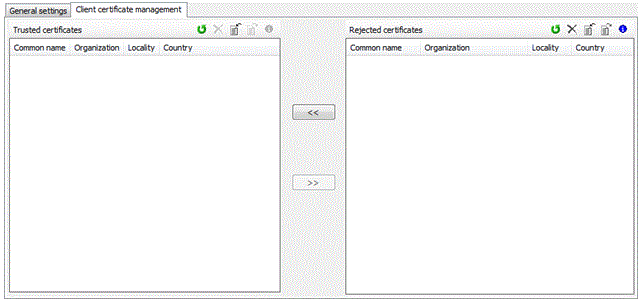
Registerkarte „Client-Zertifikatverwaltung“, Symbolleiste
|
Element |
Beschreibung |
|---|---|

|
Beide Zertifikatlisten werden geladen oder aktualisiert. |

|
Die gewählten Zertifikate werden gelöscht. |

|
Es wird ein Standard-Windows-Dialog (Öffnen) geöffnet, um ein Zertifikat, das in die gewählte Zertifikatsliste hochgeladen wird, zu importieren (Liste mit vertrauenswürdigen Zertifikaten oder Liste mit verworfenen Zertifikaten). |

|
Es wird ein Standard-Windows-Dialog (Speichern unter) geöffnet, um das gewählte Zertifikat in einem wählbaren Pfad zu exportieren. |

|
Es wird ein Dialog geöffnet, das zusätzliche Informationen zum gewählten Zertifikat beinhaltet. 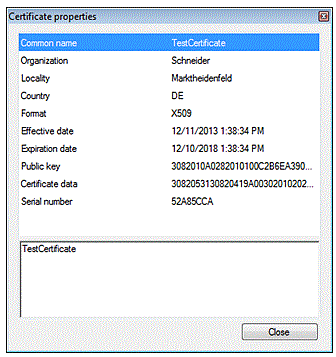
|
Liste mit vertrauenswürdigen Zertifikaten und Liste mit verworfenen Zertifikaten
Ein Zertifikat beinhaltet allgemeine Informationen über das Unternehmen, dem das Zertifikat gehört, die Gültigkeitsdauer eine Zertifikats, usw. Die Zertifikatsverwaltung bietet zwei Listen, in denen der Inhalt der zur Verfügung stehenden vertrauenswürdigen und verworfenen Zertifikate angezeigt wird.
|
Element |
Beschreibung |
|---|---|
|
Vertrauenswürdige Zertifikate |
Diese Liste beinhaltet die Clientzertifikate, die der Server als vertrauenswürdig einstuft. |
|
Verworfenes Zertifikat |
Diese Liste beinhaltet die Clientzertifikate, die der Server als nicht vertrauenswürdig einstuft. |

|
Mithilfe der Schaltflächen << und >> können Sie ein verworfenes Zertifikat in die Liste der Vertrauenswürdigen Zertifikate verschieben oder umgekehrt. Während des Verschiebens erscheint eine Fortschrittsanzeige und zeigt die verbliebenen Dateien an. Siehe auch Aktivieren der Security. |